小米12相机拍摄动态照片的教程
时间:2023-03-27 13:08:27作者:极光下载站人气:287
小米手机一直以性价比著称,受到了许多用户的关注,并且有不少的用户慕名前来使用,因此小米手机拥有着庞大的用户群体,在小米手机中有着不错的硬件配置,能够满足用户的使用需求,用户在使用小米手机时,有时会打开相机功能来进行拍摄,用户在拍摄的过程中,可以根据自己的喜好来设置或是调整拍摄模式,最近小编看到有用户问到小米手机的相机如何拍摄动态照片的问题,这个问题其实很好解决,用户直接在打开相机,在拍摄页面的上方找到动态模式图标,接着进入到动态模式后,用户点击快门按钮即可拍摄动态照片,因此有需要的用户可以来看看小编下方的经验分享,希望用户能够喜欢。

方法步骤
1.用户打开小米手机并在桌面上点击了相机图标,接着进入到拍摄页面中
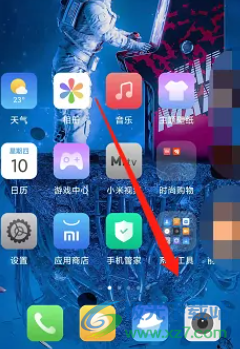
2.用户在拍摄页面中需要点击页面上方中的动态模式图标,点击后即可进入到拍摄的动态模式页面中

3.进入到动态模式后,用户直接按下快门按钮就可以拍摄出动态照片了,用户可以点击左下角的图片按钮来查看成片
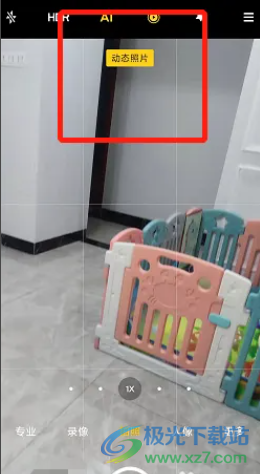
用户在使用小米手机时,经常会运用到相机来记录生活,当用户需要拍摄动态照片时,直接在拍摄页面上方点击动态模式图标,接着进入到动态模式中按下快门按钮即可拍摄动态照片了,方法简单易懂,因此感兴趣的用户可以跟着小编的步骤操作起来。
标签小米12相机拍摄动态照片,小米手机
相关推荐
相关下载
热门阅览
- 1qq怎么举报?qq举报必封号的方法
- 2百度网盘1550010客户端如何登录?百度网盘1550010错误无法登录修复解决办法
- 3怎样禁止安卓app强制更新,禁止app强制更新方法
- 4怎么把qq资料卡里的生日弄成空白?qq改生日变空白资料bug教程
- 5微信怎么建群?微信如何建群?微信建群步骤
- 6微信朋友圈点赞不提醒设置?如何设置别人朋友圈点赞不提醒?
- 7azw3是什么格式?azw3文件怎么打开?
- 8安卓游戏数据包放哪?游戏数据包怎么安装
- 9刷机软件哪个最好用?刷机软件排行榜
- 10美团外卖网页版怎么登陆?美团外卖网页版网上订餐教程
- 11百度网盘怎么上传大文件视频?怎么把大视频上传到百度网盘
- 12uc下一页按钮被屏蔽 uc下一页按钮不见了
网友评论